Como usar o Outlook 2010 e o Microsoft RMS para proteger emails
Microsoft Office Segurança Microsoft Criptografia Outlook 2010 / / March 17, 2020
 Ao enviar a alguém um email particular ou confidencial e você deseja garantir que ele não o encaminhe acidentalmente (ou intencionalmente), o Outlook 2010 possui um recurso para isso. Ao usar as Configurações de permissões, você pode ajustar os emails para dificultar a cópia, impressão, compartilhamento ou encaminhamento. O RMS (Rights Management Services) até desativa o recurso interno de impressão de tela do Windows (embora o Snagit e outros aplicativos de captura de tela ainda funcionem.)
Ao enviar a alguém um email particular ou confidencial e você deseja garantir que ele não o encaminhe acidentalmente (ou intencionalmente), o Outlook 2010 possui um recurso para isso. Ao usar as Configurações de permissões, você pode ajustar os emails para dificultar a cópia, impressão, compartilhamento ou encaminhamento. O RMS (Rights Management Services) até desativa o recurso interno de impressão de tela do Windows (embora o Snagit e outros aplicativos de captura de tela ainda funcionem.)
RMS ou IRM (Gerenciamento de Direitos de Informação), como a Microsoft chama, não é necessariamente algo novo. No entanto, com o Outlook 2010, a Microsoft está facilitando e simplificando o uso do RMS em casa. Tudo que você precisa é MS Office e Outlook 2010 (ou 2007). Vamos dar uma olhada no básico.
Como tornar o email mais difícil de compartilhar, encaminhar, copiar, imprimir ou compartilhar no Office Outlook 2010
1. No Outlook 2010 Clique a Casa guia, então Clique a Novo Email como quando você normalmente redige uma nova mensagem.
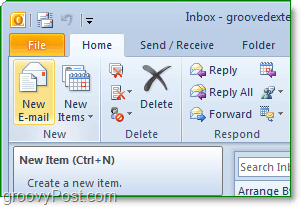
2. Na nova janela de mensagem, CliqueArquivo> Informações> Definir Permissões> Não Encaminhar.
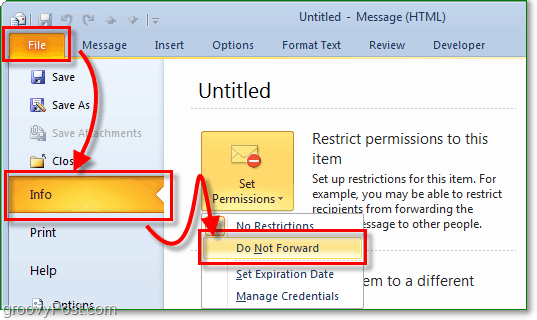
3. Se for a primeira vez que você faz isso, você verá o pop-up Serviço de Gerenciamento de Direitos de Informação (IRM). Para usar esse recurso, você precisará de um Windows Live conta; você pode configurar um em https://signup.live.com/. As instruções estão todas na tela quando você configura o Serviço de Gerenciamento de Direitos de Informação. Basta clicar enquanto seleciona as opções que descrevem você.
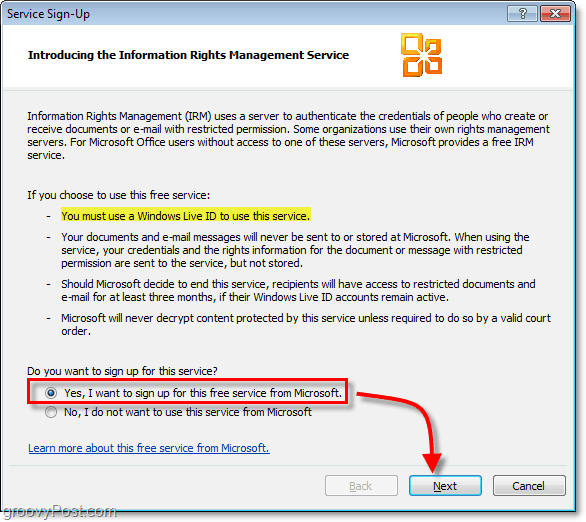
4. A última etapa do processo do IRM é entrar usando suas credenciais do Windows Live. Embora menos seguro, você pode evitar o aborrecimento Selecionando a Salvar meu endereço de e-mail e senha opção. CliquePlacadentro continuar.
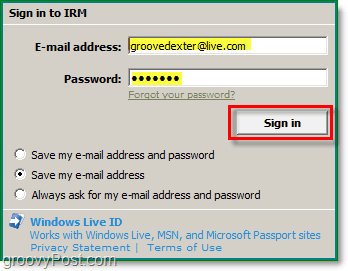
5. Clique Windows Live Do utilizador você acabou de fazer login; Por conveniência CliqueSempre use esta conta e depois CliqueEstá bem terminar. Volte para a guia de permissões para certificar-se de que naquela Não encaminhar é verificado, o que deve acontecer desde que tentamos selecioná-lo anteriormente.
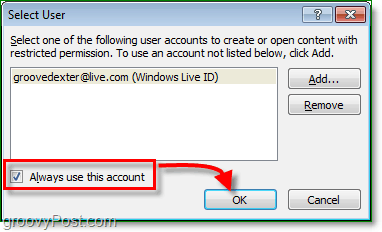
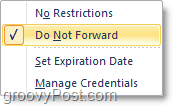
É tudo o que há para isso. Agora, sempre que você enviar um email, poderá voltar rapidamente e alterar a opção Não Encaminhar na Etapa 2. Você é o proprietário da conversa e possui todos os direitos de uso, mas a Microsoft a descreve melhor:
Os destinatários podem ler esta mensagem, mas não podem encaminhar, imprimir ou copiar o conteúdo. O proprietário da conversa tem permissão total para a mensagem e todas as respostas. Permissão concedida por: you@live.com (Passaporte)
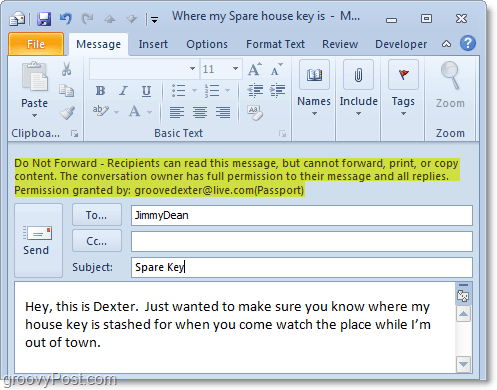
Lembre-se de que isso não impede 100% de as pessoas compartilharem informações do que você envia por e-mail; apenas tornará mais difícil. Além disso, observe que, quando o destinatário receber o email, será necessário criar ou fazer login usando um Conta do Windows Live, pois é assim que a Microsoft está usando o RMS para atribuir direitos de uso para o RMS protegido e-mails.
